Microsoft Teams – cum puteți lucra eficient și sigur
Să dai posibilitatea angajaților să lucreze de acasă, sau mai bine zis, de oriunde din afară biroului, nu este ușor nici în perioadele cele mai propice, darămite în timpul unei crize mondiale cum este cea actuală. Din fericire sunt câteva modalități prin care oamenii pot lucra și colabora între ei, fără a fi afectați de distanță fizică.
După cum, cel mai probabil, ați aflat deja Microsoft oferă în mod gratuit, pe o perioda de 6 luni, soluția lor de mesagerie, audio-video conferință și colaborare, Microsoft Teams, pentru a veni în ajutorul clienților în această perioda dificilă, în care întâlnirile față în față sunt extrem de limitate, dar nevoia de comunicare este mai mare ca oricând.
Ce este Microsoft Teams?
Microsoft Teams este o soluție software ce oferă utilizatorilor posibilitatea de a îndeplini multe dintre task-urile zilnice, de oriunde, atât timp cât există conexiune la internet. Cu Teams poți comunica prin mesagerie, poți organiza intaniri virtuale prin audio-video conferință, și nu în ultimul rând poți colabora. Aplicațiile Office sunt accesibile direct din Teams, prin urmare, poți crea, edita sau partaja documente Word, Excel, PowerPoint fără a fi nevoie să ieși din aplicație.
Cum pot utiliza Microsoft Teams gratuit?
Cea mai bună opțiune de a beneficia de oferta Microsoft este deschiderea subscripției de Teams prin programul Cloud Solution Provider, ceea ce vă va oferi pe lângă soluția Teams și accesul la suportul tehnic și de business oferit de providerul CSP.
Odată deschisă subscripția de Microsoft Teams, vom avea acces la următoarele caracteristici: mesagerie nelimitată, suport pentru apeluri audio-video 1-la-1 sau în cadrul echipelor, partajare de conținut, atât în cadrul mesajelor cât și al apelurilor, 10GB spațiu de stocare per echipă + 2GB spațiu personal de stocare per utilizator plus posibilitatea creare, editare și colaborare pe documente Office (Word, Excel, PowerPoint) direct în cadrul aplicației. În curând se vor putea inclusiv programa întâlniri în cadrul Teams, la fel ca la versiunea inclusă în planurile plătite de Office 365.
Pentru că ne dorim ca utilizatorii să poată folosi aceste funcționalități de comunicare și colaborare, într-un mod cât mai facil dar în același timp să ne asigurăm și de o minimă protecție a informațiilor pe care aceștia le vor comunica și partaja atât între ei cât și cu partenerii sau clienții, este necesar să urmăm o serie de pași.
Astfel primul pas implică accesarea paginii de administrare a serviciilor online Microsoft, https://admin.microsoft.com, folosind userul și parola configurate la crearea contului, iar ulterior accesarea tab-ului aferent gestionarii utilizatorilor.
În această pagină va fi necesar să creăm userii ce vor beneficia de Microsoft teams, având posibilități multiple de creare a acestora:
- Adăugarea unul câte unul
- Adăugarea mai multuor utilizator în același timp folosind un fișier de tip .csv
- Sau interconectarea contului de servicii online cu Windows Server Active Directory, în cazul în care avem implementată această soluție
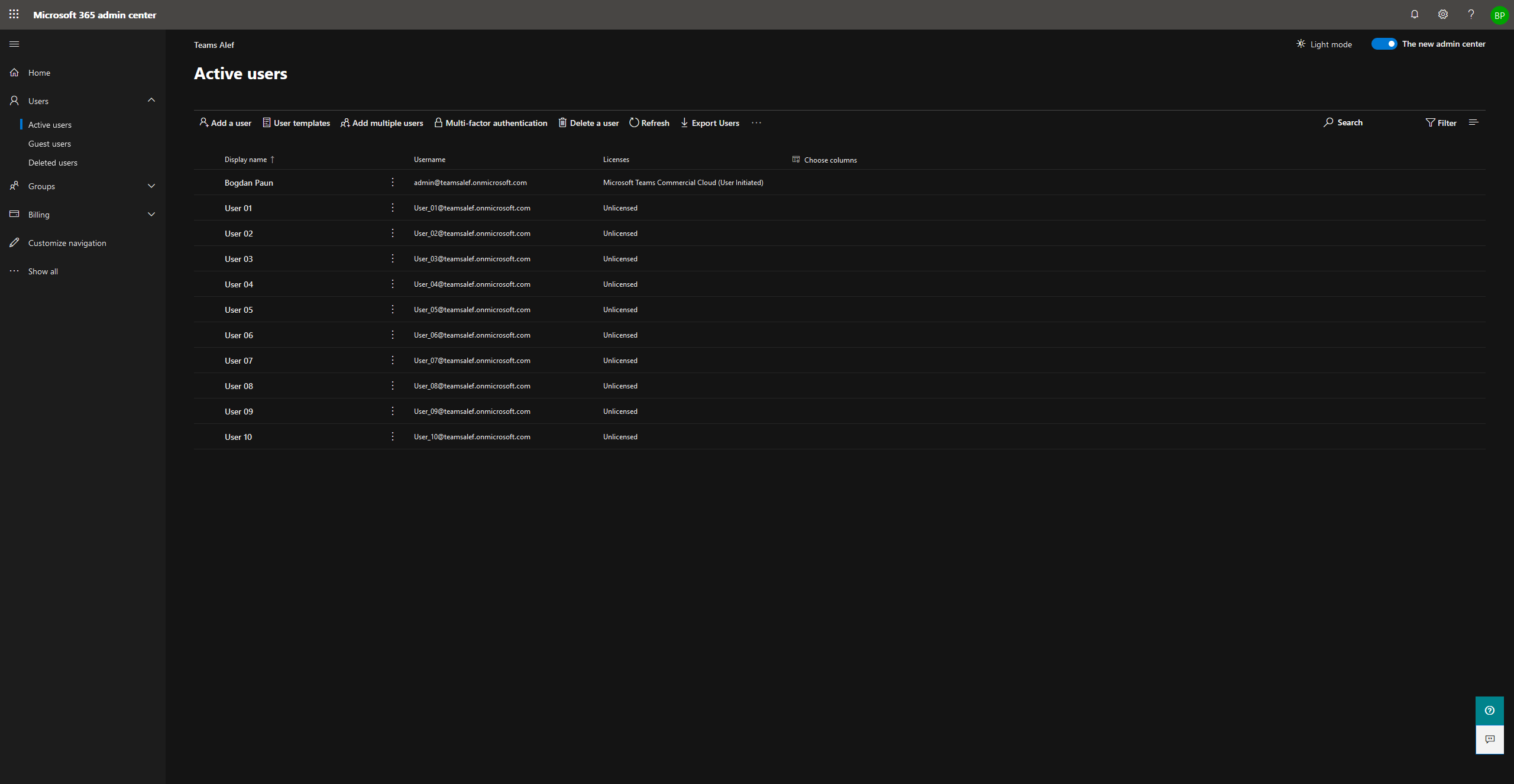
Următorul pas ar fi alocarea a câte o licență pentru fiecare utilizator, astfel încât să le asigurăm accesul serviciile și funcționalitățile oferite de soluția la care dorim să le dăm drept de utilizare.
Dacă am creat utilizatorii, unul câte unul, cel mai probabil ați observat că am avut posibilitatea de a le aloca licența direct din procesul de creare a user-ului. Însă dacă am adăugat utilizatorii bulk, fie prin intermediul fișierului .csv sau prin sincronizarea cu Active Directory-ul local, atunci va fi necesar să le alocăm licența acum după ce au fost creați.
Pentru aceasta este suficient să selectăm toți utilizatorii ce nu au licență alocată sau pentru care dorim să modificăm soluțiile la care au acces și să utilizăm opțiunea de Manage product licenses. În momentul apăsării acestui buton, în partea dreaptă a paginii se va deschide un nou meniu ce ne va permite fie să înlocuim licențele alocate în acel moment pentru toți utilizatorii selectați, fie să le alocăm noi licențe.
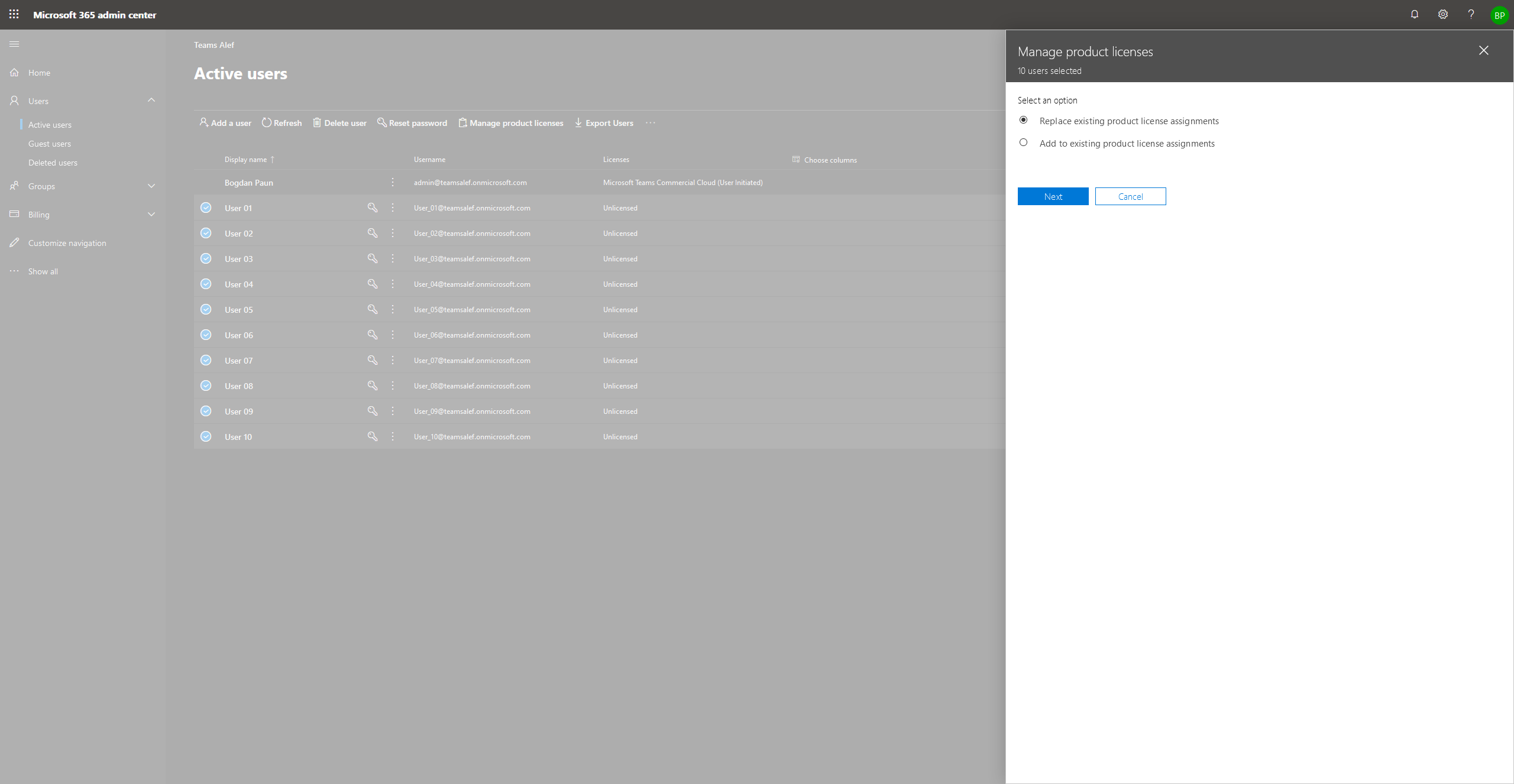
Odată aleasă una din cele 2 opțiuni, prin apăsarea butonului Next, în nouă pagină ce s-a deschis vom avea posibilitatea de a alege regiunea / țara unde vor fi utilizate serviciile* și care vor fi mai exact aplicațiile și funcționalitățile la care vor avea acces utilizatorii prin utilizarea slide-urilor din dreptul fiecăruia.
* Alegerea țării de utilizare, are o importanță majoră, întrucât aceasta determină exact la ce funcționalități vor avea acces utilizatorii.

Odată apăsat butonul Replace sau Add, licențele vor fi asociate către utilizatori iar serviciile aferente fiecăruia dintre ei vor începe a fi provizionate – în funcție de servicii și de încărcare acest lucru poate dura până la 4 ore.
Funcționalitățile Microsoft Teams la care utilizatorii vor avea acces, cât și drepturile pe care le pot avea utilizatorii externi, în a accesa informațiile din cadrul echipelor, pot fi configurate din portalul de administrare Microsoft Teams, accesibil din Admin Center-ul principal sau direct prin link-ul https://admin.teams.microsoft.com/dashboard .
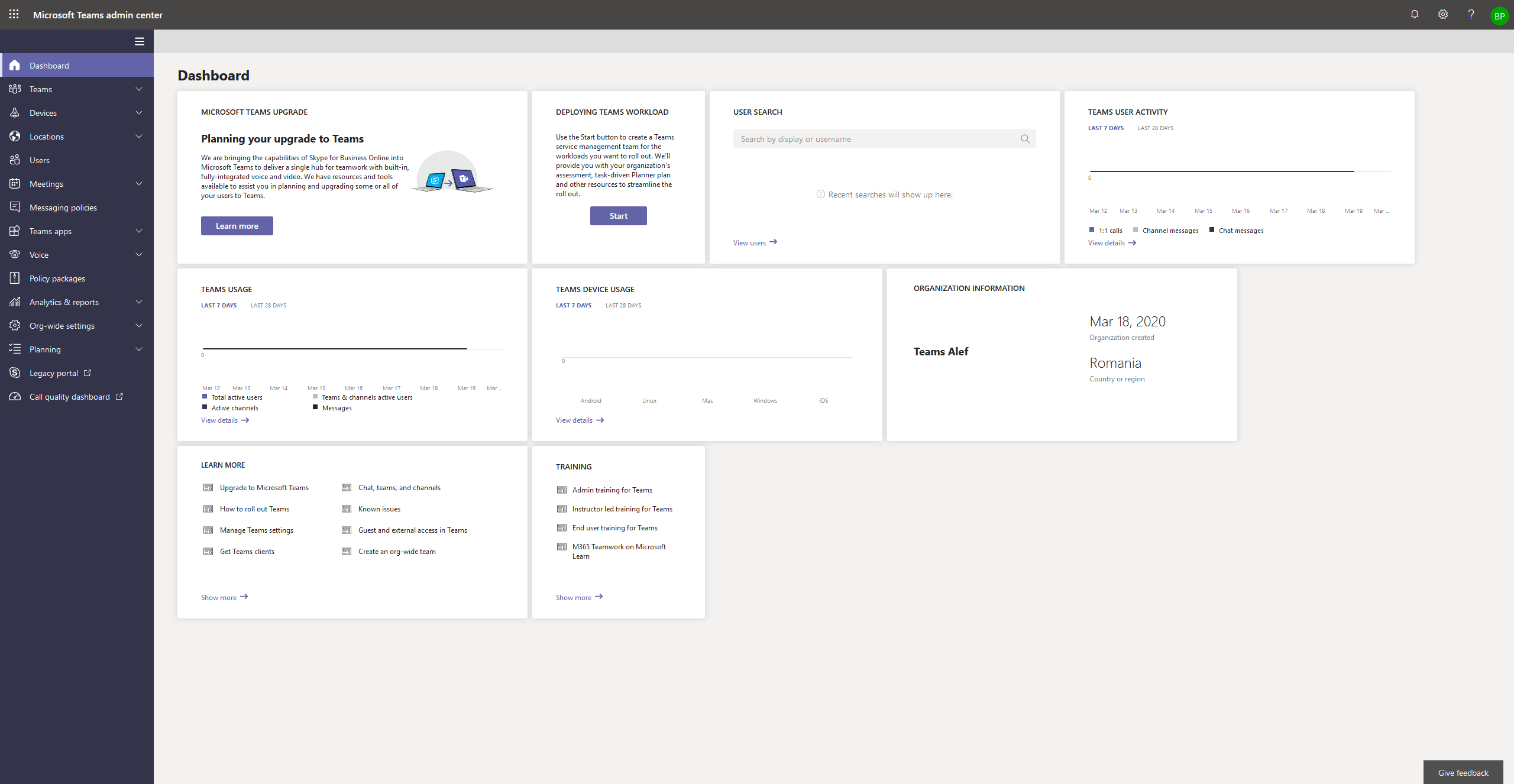
Securizarea contului de Microsoft Teams
Și pentru că am finalizat crearea userilor și alocarea de licențe către aceștia, înainte de a informa utlizatorii asupra acestui aspect și a le da acces spre utilizarea propriu-zisă a soluției de Microsoft Teams, sunt câțiva pași pe care vă recomand să îi urmați spre securizarea atât a contului de companie, cât și conturilor de utilizator:
1. Configurarea autentificării în mai mulți pași:
Mulți-factor authentication (MFA), sau autentificare în mai mulți pași, este una din cele mai simple și la îndemână soluții pentru o companie să crească nivelul de siguranță, cu privire la autentificarea utilizatorilor și accesul la datele și informațiile interne.
Mai concret, activarea MFA implică că la autentificarea unui utilizator, pentru care a fost activată această funcționalitate, acestuia să i fie solicitat, suplimentar față de numele de utilizator și parola configurată, un cod de siguranță pe care îl vă putea primi, fie sub formă de sms, de e-mail sau prin intermediul unei aplicații dedicate de pe telefon.
În acest fel ne asigurăm, ca în cazul în care cineva află datele de acces ale unui din utilizatorii noștri, nu vor avea acces direct la informații, fiindu-i solicitată și introducerea codului de siguranță, la care nu are acces fără telefonul utilizatorului respectiv.
Activarea MFA, se realizează foarte ușor din portalul de administrare, secțiunea Utilizatori, aceeași secțiune unde am configurat și alocarea licențelor în paragrafele anterioare sau accesând direct link-ul https://account.activedirectory.windowsazure.com/UserManagement/MultifactorVerification.aspx .
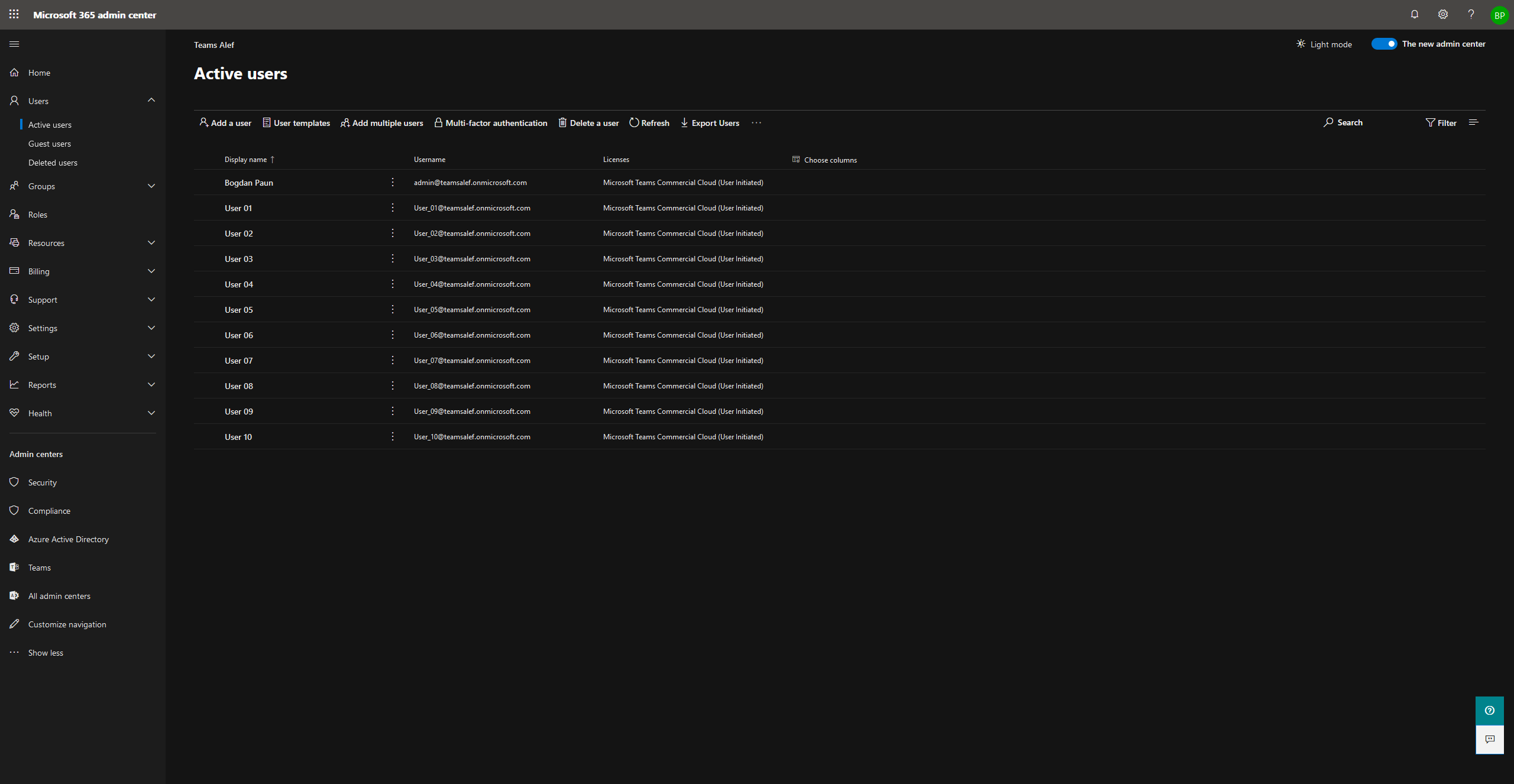
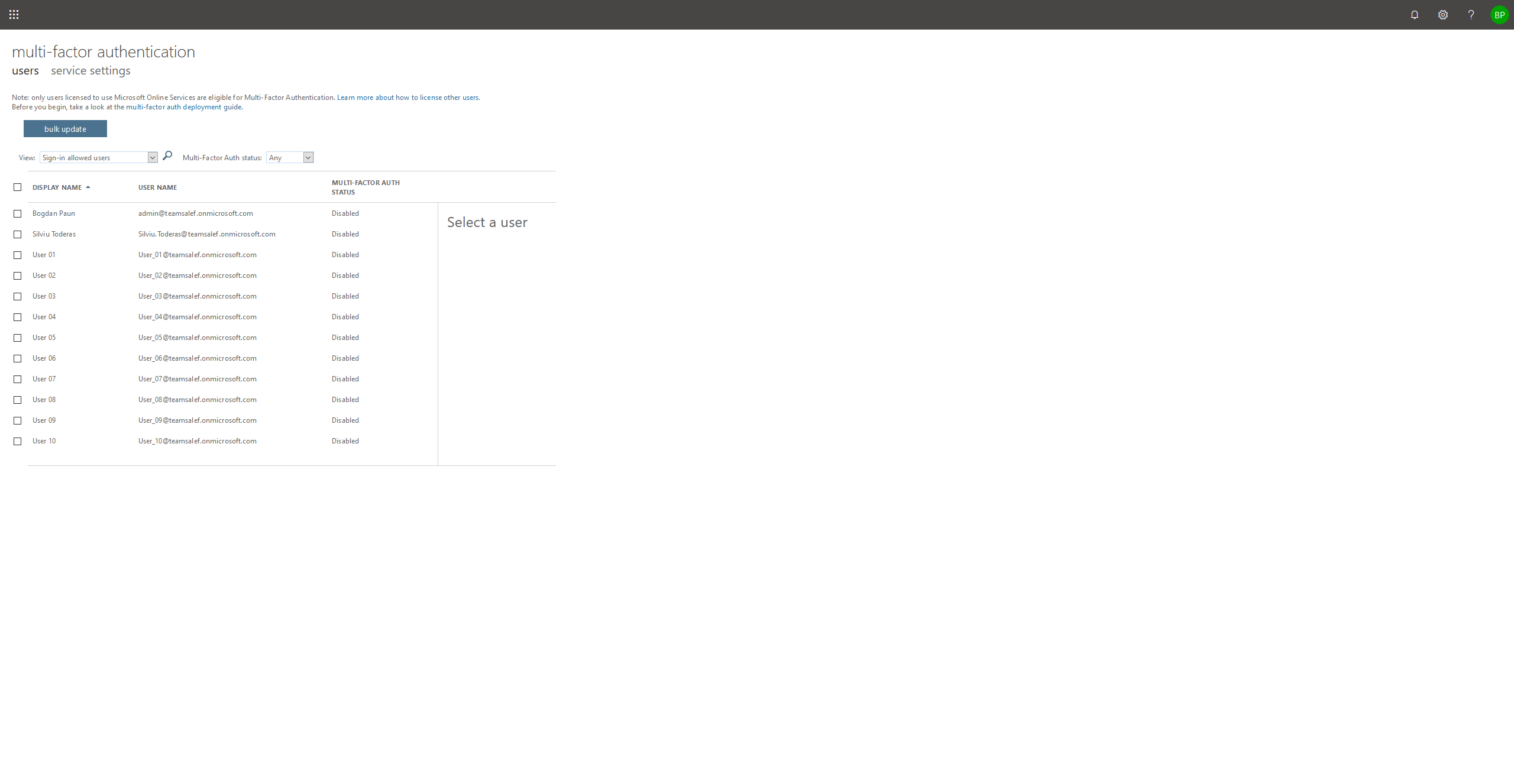 2. Utilizarea de conturi de administrator dedicate
2. Utilizarea de conturi de administrator dedicate
Un alt aspect de care trebuie să ținem cont, în special în cadrul organizațiilor unde sunt sau vor fi mai mult de 2 persoane ce se vor ocupă de administrarea serviciilor de Microsoft Teams, și nu numai, este acordarea de drepturi de administrare dedicate, strict pe zona de care acea persoană va fi responsabilă.
De exemplu, unui admin ce se va ocupa preponderent de crearea de useri și alocarea de licențe către aceștia, ÎI va fi suficient rolul de User admin. Pentru cineva care se va ocupa strict de zona de administrare a soluției de Teams, este recomandat să îi fie asociat rolul de Teams service admin.
În acest mod se reduce numărul de useri care în situația compromiterii contului lor, pot oferi acces complet unor persoane străine la toate informațiile companiei.
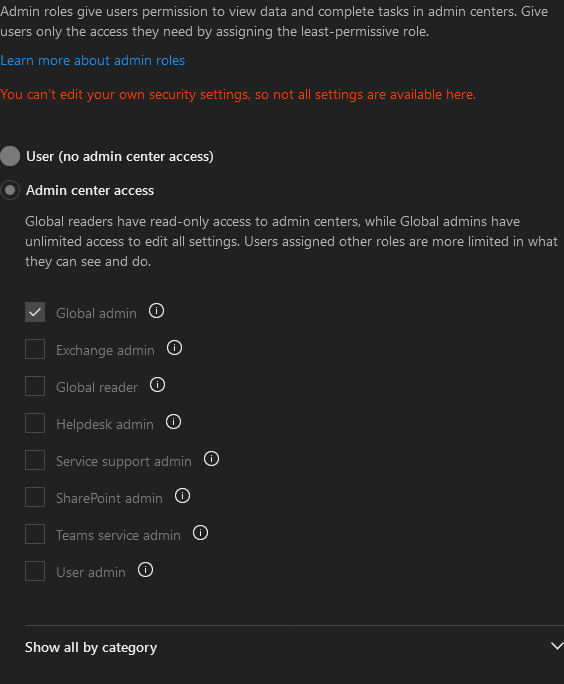
3. Urmărirea Microsoft Secure Score
O metodă foarte bună de urmărire a acțiunilor ce pot fi întreprinse pentru îmbunătățirea siguranței contului, este urmărirea secțiunii Secure Score din cadrul Security & Compliance Center.
Acesta din urmă funcționează că și punct central pentru administrarea și urmărirea tuturor caracteristicilor de siguranță și compliance disponibile în cadrul soluțiilor online de la Microsoft.
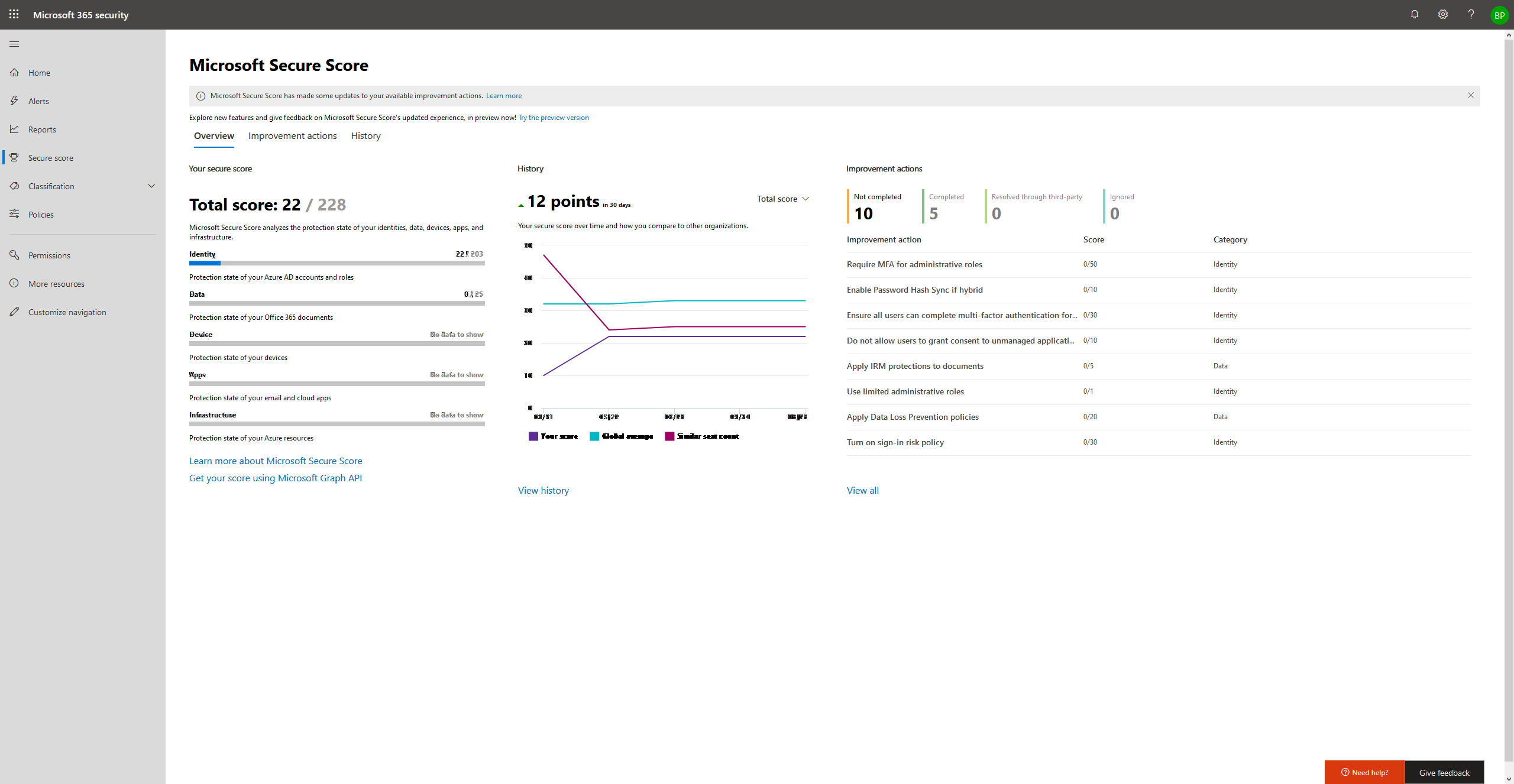
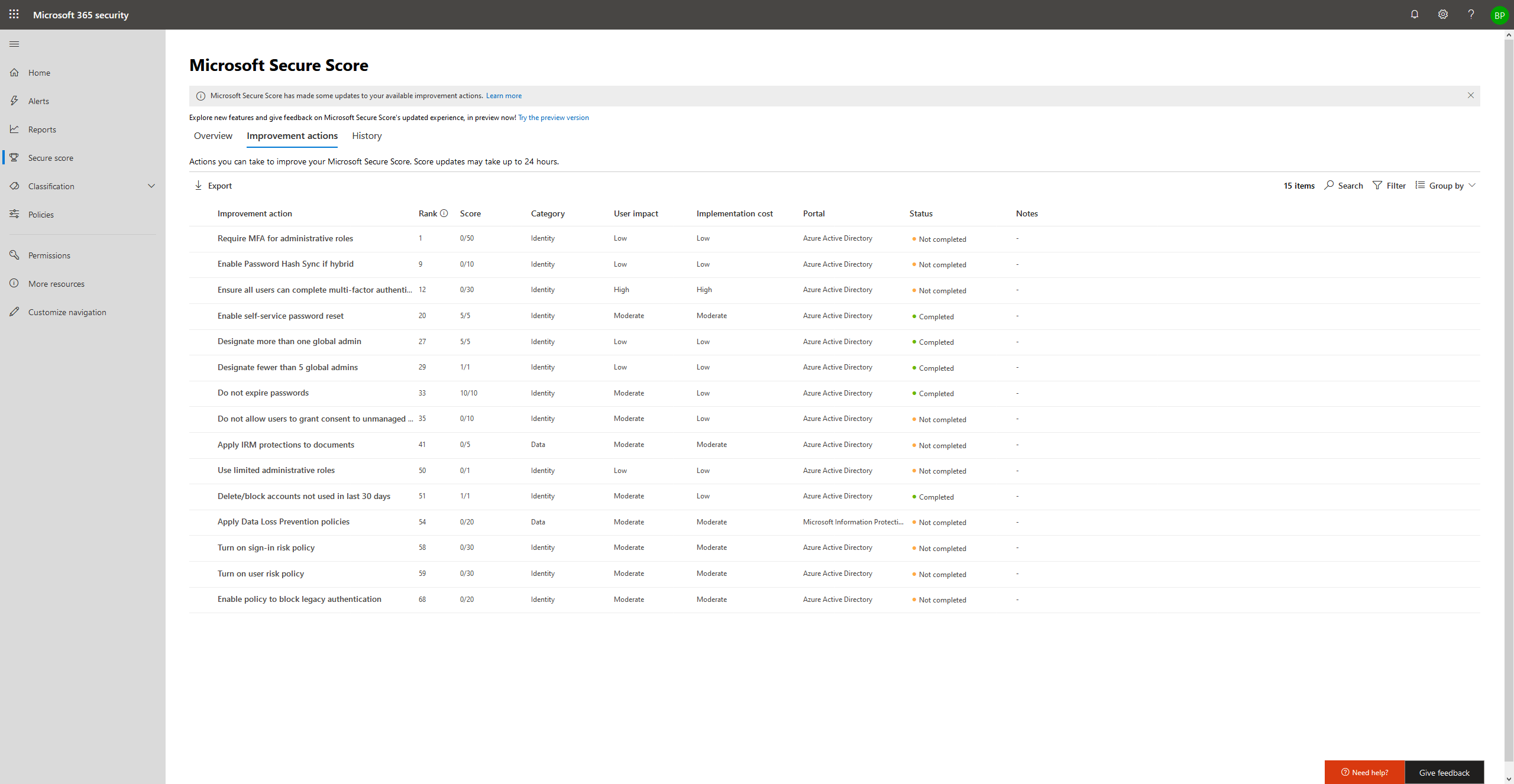
Pentru detalii și suport în obținerea și implementarea soluției Microsoft Teams, în cadrul organizației voastre sau a clienților voștri, va stăm la dispoziție la adresa ro-microsoft@alef.com .
Un alt aspect de care trebuie să ținem cont, în special în cadrul organizațiilor unde sunt sau vor fi mai mult de 2 persoane ce se vor ocupă de administrarea serviciilor de Microsoft Teams, și nu numai, este acordarea de drepturi de administrare dedicate, strict pe zonA de care acea persoană va fi responsabilă.
De exemplu, UNUI admin ce se va ocupa preponderent de crearea de useri și alocarea de licențe către aceștia, ÎI va fi suficient rolul de User admin. Pentru cineva care se va ocupa strict de zonA de administrare a soluției de Teams, este recomandat să îi fie asociat rolul de Teams service admin.
 Presales calendar
Presales calendar
Leave a Reply